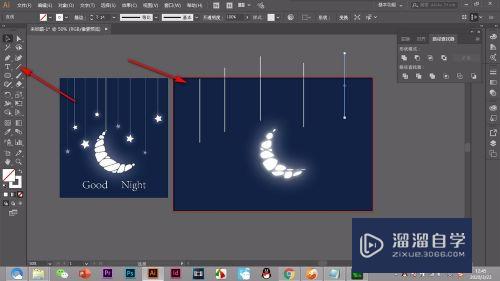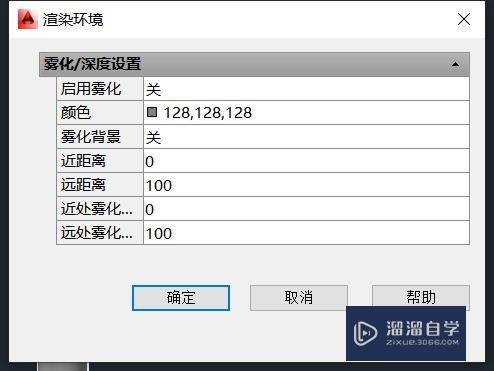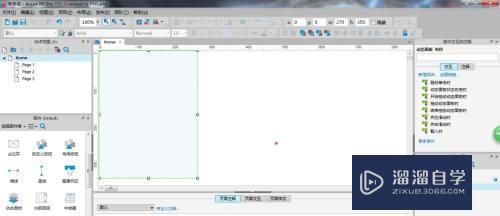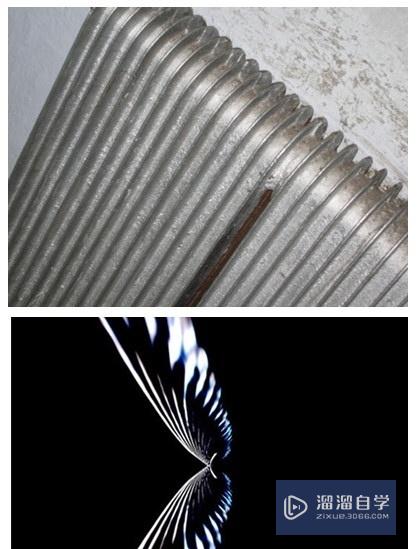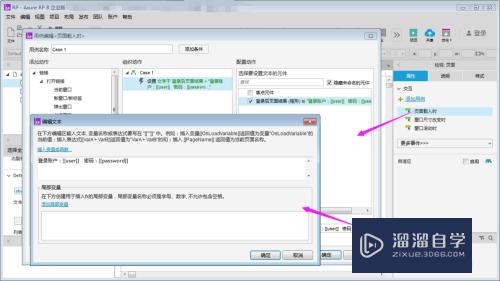中望CAD数据怎么保存为CAD版本(中望cad怎么保存为图片)优质
我们都知道中望和CAD版本保存的文件是格式是不同的。CAD之间不同版本的文件都无法兼容的。所以在保持的时候需要调整好格式。那么中望CAD数据怎么保存为CAD版本?本教程来告诉大家。
工具/软件
硬件型号:小米 RedmiBookPro 14
系统版本:Windows7
所需软件:中望CAD2015
方法/步骤
第1步
首先进入中望CAD主界面。任意建立图纸
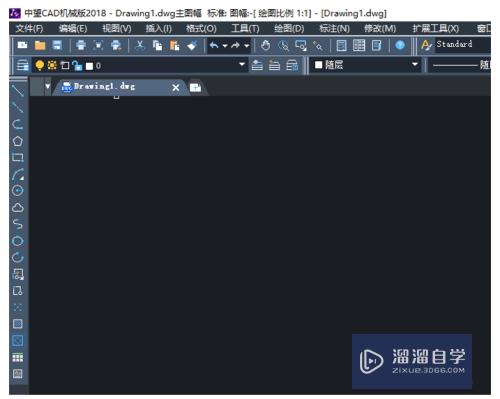
第2步
选择顶部菜单栏的工具按钮。如图弹出下拉菜单
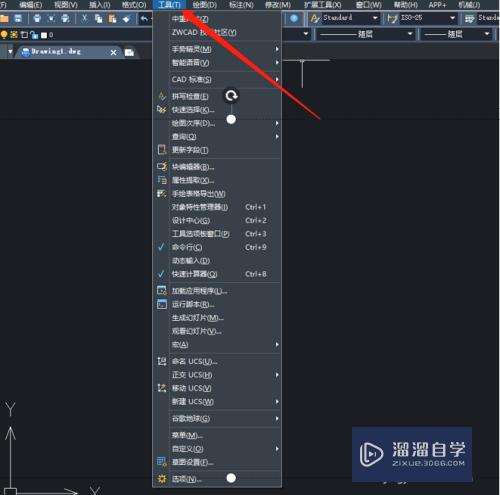
第3步
选择下拉菜单中的选项按钮
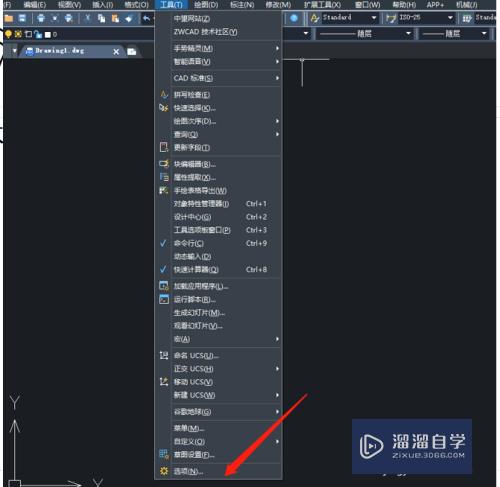
第4步
进入选项对话框如图所示
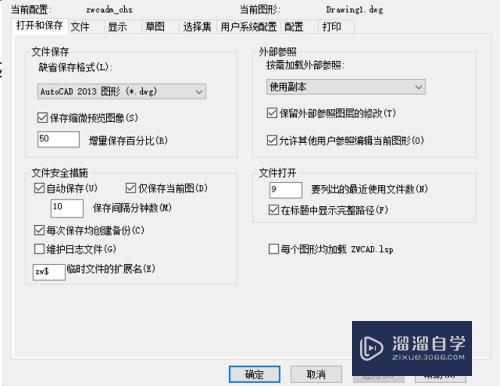
第5步
选择文件保存。打开下拉菜单
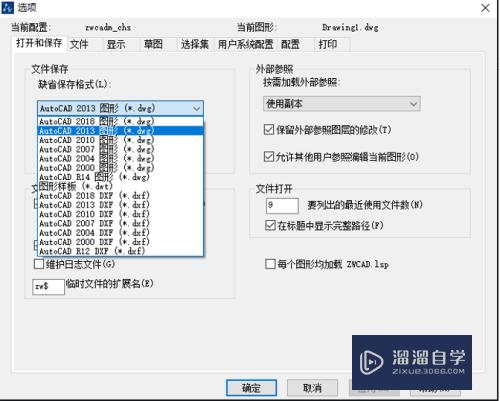
第6步
选择所需要的的autocad版本保存即可完成
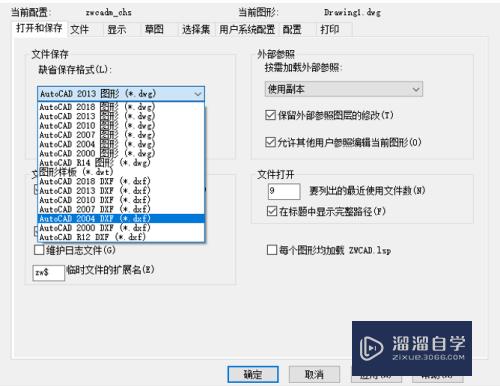
以上关于“中望CAD数据怎么保存为CAD版本(中望cad怎么保存为图片)”的内容小渲今天就介绍到这里。希望这篇文章能够帮助到小伙伴们解决问题。如果觉得教程不详细的话。可以在本站搜索相关的教程学习哦!
更多精选教程文章推荐
以上是由资深渲染大师 小渲 整理编辑的,如果觉得对你有帮助,可以收藏或分享给身边的人
本文标题:中望CAD数据怎么保存为CAD版本(中望cad怎么保存为图片)
本文地址:http://www.hszkedu.com/67045.html ,转载请注明来源:云渲染教程网
友情提示:本站内容均为网友发布,并不代表本站立场,如果本站的信息无意侵犯了您的版权,请联系我们及时处理,分享目的仅供大家学习与参考,不代表云渲染农场的立场!
本文地址:http://www.hszkedu.com/67045.html ,转载请注明来源:云渲染教程网
友情提示:本站内容均为网友发布,并不代表本站立场,如果本站的信息无意侵犯了您的版权,请联系我们及时处理,分享目的仅供大家学习与参考,不代表云渲染农场的立场!